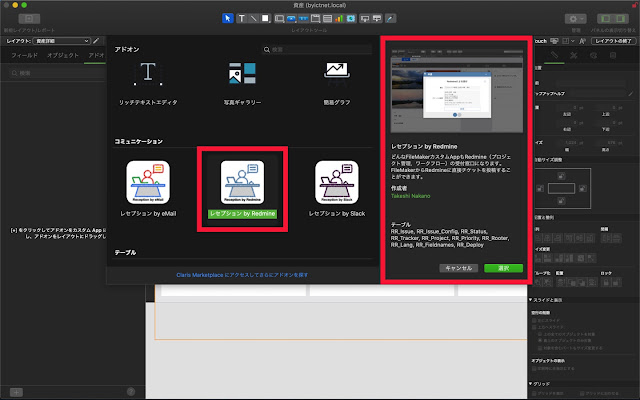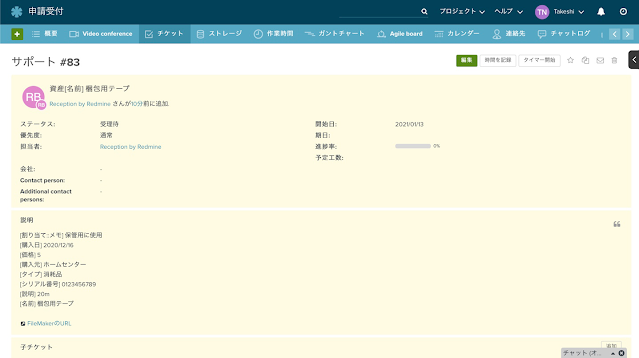使い方... for Redmine
使い方・レセプション for Redmine
目次
【管理者編】
【利用者編】
❃❃❃
【管理者編】
1. アドオンパッケージを作成する
- マーケットプレイスへの登録ができるようになれば、アドオンの提供方法も簡単なのですが、アドオンを作成する機能自体が今時点(2021/1/10)でまだプレビュー版のため、ローカルな環境にアドオンを保存するスクリプトを含んだカスタムAppを丸ごと提供することにしました。以下の手順により、実行した環境でのアドオン参照ができるようになります。
 |
| レセプション for Redmine の起動画面です。 |
a. アドオン部品
- アドオン作成スクリプトが使用するレイアウトオブジェクトです。
- __parent_key >このアドオンがレイアウトテーブルのレコードとリレーションを持つことをアドオン作成スクリプトに知らせるためのフィールドです。値は必要ありませんが、オブジェクト名にルールがあるようです。(詳細は参考にしたサイトをご覧ください。)フィールドは空のままにしておいてください。
- ボタンバー >アドオンオブジェクトです。
b. 言語設定初期値
- アドオンで表示する文言,ダイヤログメッセージの言語を設定できます。
- アドオンでの言語切り替えは、以下のように機能します。
c. バージョン
- アドオンのバージョン設定フィールドです。
d. プレビュー画像
- ユーザーがアドオンをインストールする際に、アドオンアイコンを選択すると表示されるプロフィール情報に含まれる画像です。
e. アドオン作成ボタン
- アドオン作成ボタンを押して作成します。以下にその手順を記述します。
 |
| 続行するには『OK』を押します。 |
 | ||
アドオンの保存先ディレクトリが自動的に開きます。ここでの操作は不要です。
|
- 以上で自端末のアドオンライブラリに『レセプション for Redmine』が登録されます。
2. アドオンをインストールする
【注意】レセプション3部作から複数をひとつのカスタムAppにインストールしようとすると(現時点でのFileMaker19.2.1.14は)フリーズします。ひとつのカスタムAppにひとつのレセプションシリーズをインストールしてください。
- ここでは、Claris社が提供しているサンプルファイル『資産』を例にしてアドオンのインストール手順を説明します。
- レイアウトモードでアドオンタブを選択します。
- 『+』ボタンを押します。
- インストールしたアドオンを選択し、『選択』ボタンを押します。
- アドオンタブにインストールしたアドオンのアイコンが登場します。
- アドオンのアイコンをレイアウト内にドラッグ&ドロップすると、アドオン部品が登場します。
☝to top
3. インストール後の設定
アカウントの権限がフルアクセスの場合、ボタンバーの設定ボタンが表示されます。
アドオンの設定は、フルアクセスの権限を持ったアカウントのスタッフが、この設定ボタンで一度だけ初期設定を行うことを想定しています。
3.1 設定>接続
a. 基本URL
- RedmineのURLを設定してください。トップページサイトのURLです。
b. APIキー
- RedmineのAPIキーを設定してください。RedmineのAPIキーは、Redmineアカウントの個人設定ページで入手できます。
c. 『テスト』ボタン
- 実際のRedmineサイトと疎通できるかのテストをします。接続が成功した場合は、テスト結果にJSONデータが表示されます。
 |
| 設定ウィンドウ・接続 |
3.2 設定>初期値を編集/題名
a. フィールド名を選択して編集
- 題名に含めたいレイアウトのフィールドを選択します。複数選択した場合は、1行に連結します。
b. 自由書式で編集
- 題名を自由に編集できます。固定文字列はダブルクォーテーションで囲い、連結させたい場合は "&" を使うか、改行して列挙します。(1行に自動連結します。)
- Evaluate関数を使っているので、標準の関数やカスタム関数も使用できます。例えば、データベース名称を先頭に含めたい場合は、Get(filename)関数を記載します。(WebDirectではサーバサイドで動く標準関数は英語表記のみの対応のため、filenameと記載します。)
3.3 設定>初期値を編集/チケットの説明
a. フィールド名を選択して編集
- チケットの説明に含めたいレイアウトのフィールドを選択します。複数選択した場合は、フィールドの値ごとに改行します。
b. 自由書式で編集
- チケットの説明を自由に編集できます。固定文字列はダブルクォーテーションで囲い、連結させたい場合は "&" を使ってください。改行は改行のまま編集されます。
- Evaluate関数を使っているので、標準の関数やカスタム関数も使用できます。例えば、ポータルの値を列挙したい場合はList関数が使えます。しかし、関連レコードが全て列挙されるため、先頭のn件だけを表示したい場合は、カスタム関数 RR_top( List(テーブル名::フィールド名); n ) を使ってください。
3.4 設定>初期値を編集
その他にRedmineのチケット登録で必要な値の初期値を設定します。『ここを押して初期値を選択』と書かれたボタンを押すと、Redmineサーバから値のリストを取得するので、ポップアップメニューから設定する値を選択してください。
a. 参考・プロジェクトの例
- プロジェクト一覧がポップアップメニューに表示されるので、該当するプロジェクト名を選択してください。
- 他の値も同じ要領です。
b. Markdown用に改行を<BR>にする
- RedmineのバージョンやRedmine互換のサービス(例.Planio)によっては、Markdownをサポートしていない場合もあるので、改行を<BR>に変換するかどうかを選択できるようにしました。
3.5 設定>RedmineのURL
a. RedmineのURLを投稿した人にも公開する
- RedmineチケットのURLをFileMaker利用者に公開する場合は"ON"にします。
b. チケットID
- Redmineへのチケット登録が正常に終了すると、自動的にチケットIDがアドオン側にも保存されます。
c. 『テスト』ボタン(左)
- チケットIDが取得されていない場合(=まだ申請していない場合)は、『テスト』ボタン(左)のみが表示され、Redmineのトップサイトを開きます。
- チケットIDが取得されている場合は、『テスト』ボタン(右)が表示され、チケットのURLを開けるようになります。
3.6 設定>FileMakerのURL
a. リンク用基本URL- Redmineのチケットに、FileMakerServerのURLを埋め込む場合は、FileMakerServerのトップURLを設定します。ファイル名は自動的に埋め込まれます。
- 左側の『テスト』ボタンはFileMakerServerのトップURLを開きます。
- 一度送信済みのレコードでこの画面を開くと、実際にチケットに埋め込まれるURLの『テスト』ボタンが表示されます。FileMakerの該当レコードを開くURLです。(主キーとクイック検索を使用します。)
b. チケットにリンクを埋め込む
- RedmineチケットにFileMakerSarverへのリンクを埋め込む場合は、"ON"にします。
c. 書式
- リンクの書式を選択します。
- Redmine互換のクラウドサービス Planio は、Markdownです。
- bitnami Redmine は、ユーザの設定次第ですが、デフォルトはWikiです。
参考
3.7 設定>このアドオンについて
【利用者編】
1. 設定後の使い方・申請
- レコードが入力されている状態からの手順です。
- アドオンのボタンバーよりフルアクセスのアカウントの場合は左のボタンを押します。(フルアクセス以外は、左のボタンだけが表示されます。)
1.1 申請>Redmineによる受付
a. 題名
- Redmineチケットの題名となるテキストです。管理者によって予め設定されたルールによって自動編集されたものを表示します。
b. チケットの説明
- Redmineチケットの説明となるテキストです。管理者によって予め設定されたルールによって自動編集されたものを表示します。
c. 『送信』ボタン
- Redmineサイトへデータが送信されます。
- 送信ボタンを押すとRedmine側にデータが送信され、次のダイヤログが表示されます。
- OKを押します。
- Redmine側の状態です。Redmine互換の "Planio" を例にしています。
- プロジェクト,トラッカー,ステータス,優先度,題名がFileMaker側の値と一致しています。
- チケットの内容は次の画面です。
- チケットの説明がFileMaker側の値と一致しています。
- FileMakerのURLも埋め込まれています。
- チケットのステータスは、FileMaker側でも確認が可能です。
2.1 訂正>チケットの状況
2.2 訂正>再申請する内容
2.3 訂正>コメントを追加する
2.4 参考・送信ボタンを押した後の状態
- 送信ボタンを押すとRedmine側にデータが送信され、次のダイヤログが表示されます。
- OKを押します。
- Redmine側の状態です。Redmine互換の "Planio" を例にしています。
- コメント欄にFileMaker側のレコードの内容とアドオン画面で入力したコメントが含まれています。
以上